
electronic user's manual
file:///E|/multi_manual/T_CHI/105S6/manual.html2005-06-23 ¤U¤È 01:08:36

Safety & Troubleshooting
安全與故障排除資訊
安全注意事項與維護• 故障排除 • 監管資訊
安全注意事項與維護
警告﹕不遵循本文規定執行控制、調整或程式有可能導致電擊、電氣/或機械危
險。
連接與使用電腦顯示器前請閱讀並遵循以下說明:
● 如果在一段時期內不會使用顯示器,將顯示器電源插頭拔下。
● 切勿嘗試拆除背板,否則可能遭受電擊。僅限合格維護人員拆除背板。
● 請勿將物體放置在顯示器頂部,物體可能跌入通風口,或遮蔽通風口,影響顯示器電子
裝置正常冷卻。
● 為避免電擊風險或永久性損壞機器,切勿將顯示器暴露在雨中或使之接觸高濕度。
● 切勿使用酒精或氨基液體清潔顯示器。 必要時用稍微沾濕的布清潔。清潔前將顯示器
電源插頭拔下。
● 放置此顯示器時, 請確認電源線和插座是容易接上的。
如果遵循本手冊說明操作,但顯示器不正常運轉,請與維護人員接洽。
返回頁首
file:///E|/multi_manual/T_CHI/105S6/SAFETY/SAFETY.HTM2005-06-23 ¤U¤È 01:09:08

About This Electronic User's Manual
關於本電子用戶手冊
關於本指南 • 您可能需要的其它文件 • 符號說明
關於本指南
本電子用戶指南適用於任何飛利浦彩色顯示器用戶。它描述了該顯示器特徵、設定、操作和其
它資訊,該資料與印刷版本完全相同。
指南中包含以下章節﹕
● 安全與故障排除資訊提供排除常見故障的提示和方法以及您可能需要的其它有關資
訊。
● 「關於本電子用戶手冊」簡要介紹了手冊內容、符號說明以及您可能需要參考的其它文
件。
● 產品資訊簡要介紹了本顯示器的特徵及其技術規格。
● 安裝顯示器闡述了首次設定過程,簡要介紹了顯示器使用方法。
● 螢幕顯示提供了調整顯示器設定值的資訊。
● 客戶服務與保固列舉了世界各地飛利浦消費者資訊中心、服務台電話號碼以及有關產品
保固資訊。
● 術語表對技術用語作了更詳細的解釋。
● 下載選項允許您在硬碟中儲存一份完整的手冊。
● 常問問題
返回頁首
您可能需要的其它文件
除本《電子用戶指南》外,您可能還需要參考以下文件:
● 《飛利浦彩色顯示器快速入門指南》總結了顯示器設定步驟。該指南隨本產品提供。
file:///E|/multi_manual/T_CHI/105S6/ABOUT/ABOUT.HTM (1 of 3)2005-06-23 ¤U¤È 01:09:09

About This Electronic User's Manual
返回頁首
符號說明
以下章節說明了本文件中使用的符號體例。
註釋、當心和警告
在本指南各章節中,都有一些段落用黑體和斜體印刷,並伴有圖符。這些文字是註釋、當心和
警告條文,其用法如下﹕
註釋﹕該圖符表示重要資訊和提示,有助於更好利用您的電腦系統。
當心﹕該圖符表示重要資訊和提示,有助於您更好地使用您的電腦系統。
警告﹕該圖符表示有可能造成人體受傷,說明如何避免危險。
捷徑﹕該圖符表示對調節顯示器螢幕顯示有幫助的資訊。
某些警告條文可能以不同格式出現,並可能沒有伴隨圖符。在此種情況下,政府監管部門規定
必須使用具體警告說明。
返回頁首
(c) 版權所有 2004年Koninklijke Philips Electronics N.V.
file:///E|/multi_manual/T_CHI/105S6/ABOUT/ABOUT.HTM (2 of 3)2005-06-23 ¤U¤È 01:09:09

About This Electronic User's Manual
一切權利保留。未經Philips Electronics N.V.書面許可,嚴禁對本文件全文或部分進行復製、
拷貝、使用、修改、出租、租用、公用、傳輸及∕或傳播。
file:///E|/multi_manual/T_CHI/105S6/ABOUT/ABOUT.HTM (3 of 3)2005-06-23 ¤U¤È 01:09:09
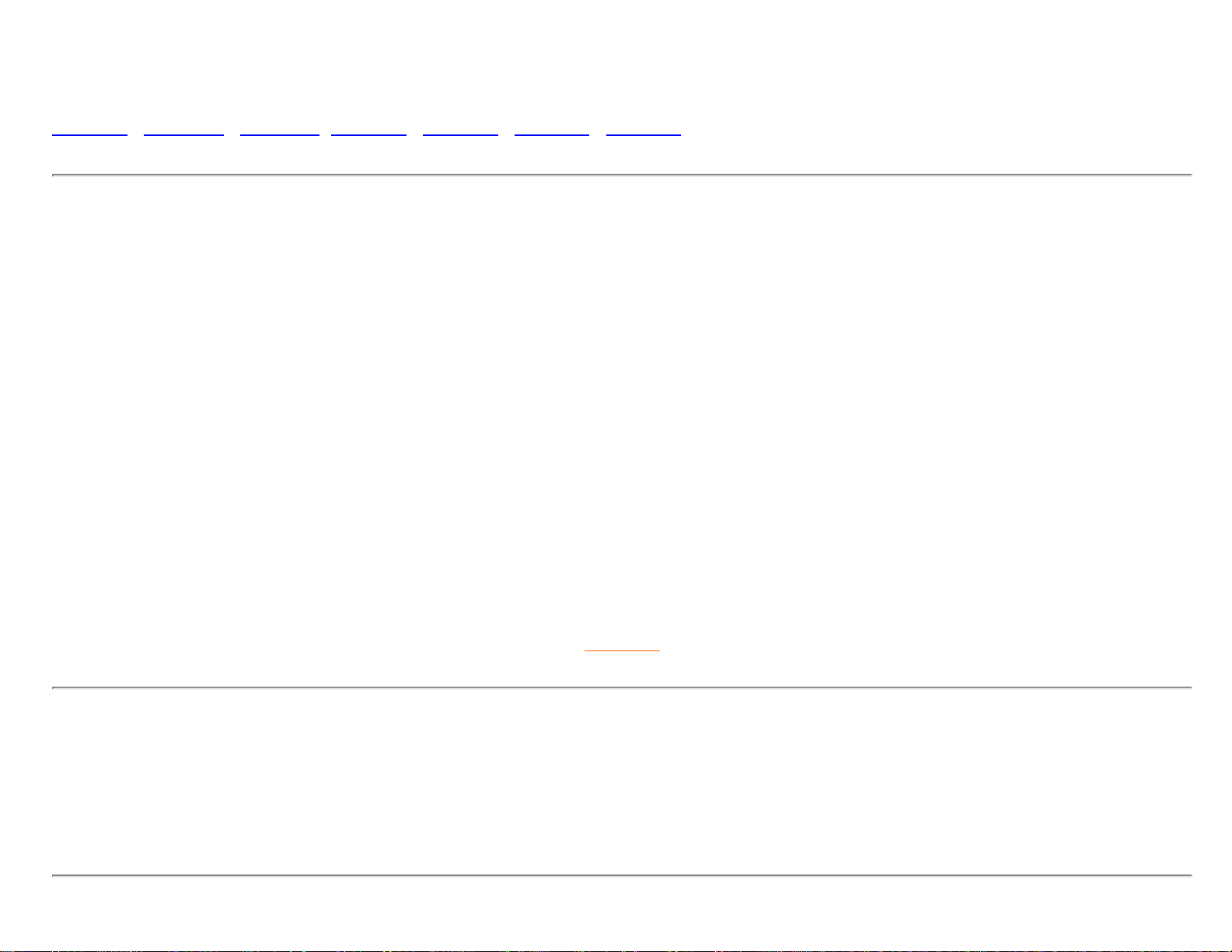
105S6 Product Information
產品資訊
產品特徵 • 無鉛產品 • 技術規格 • 自動節電 • 實物規格 • 插針分配 • 產品視圖
產品特徵
型號 安規 顏色
105S61 MPRII 灰色
105S66 MPRII 黑色
105S68 TUV-Bauart 黑色
105S69 TUV-Bauart 灰色
105S6
● 15英吋(14.0英吋VIS)彩色顯示器,具有優異的螢幕性能。
● 自動掃描含蓋水平頻率,最高可達54 kHz,最大解析度為1024 x 768。
● 平面直角高對比度CRT高解析度 0.28毫米點距。
● 具有FCC, CE (限部份國家 ) 和ISO9241, ISO14001 證書。
返回頁首
無鉛產品
Philips 已將如鉛成分等有毒材料,從顯示器產品中完全排除;無鉛成分的顯示器可保護您的健康,並可有效地提升環境的復原能力及電氣
與電子設備的廢棄物處理效率。Philips遵照歐盟電子產品有害物質限制指令 (RoHS),限制電氣與電子設備中所含的危險物質。指名購買
Philips,您就能確保買到不會危害環境的顯示器。
file:///E|/multi_manual/T_CHI/105S6/PRODUCT/PRODUCT.HTM (1 of 6)2005-06-23 ¤U¤È 01:09:10

105S6 Product Information
技術規格*
CRT
•尺寸與偏轉
15英寸/38厘米;90度偏轉角
•水平距 0.28 毫米
•顯像管類型
29毫米細管頸,非亮面屏幕
•螢光粉
P22
•
建議顯示區域
12.16 x 9.0 英寸 / 310 x 230 毫米
SCANNING 掃描
•水平掃描
30 - 54 KHz
•
垂直掃描
50 - 160 Hz
VIDEO 視頻
•視頻點率
72 MHz
•
輸入阻抗
-視頻
75 ohm
-同步
4.7 kOhm
•
輸入信號級別
0.7 Vpp
•
同步輸入信號
分別同步
•同步極性
陽極和陰極
WHITE COLOR TEMPERATURE 白色溫度
file:///E|/multi_manual/T_CHI/105S6/PRODUCT/PRODUCT.HTM (2 of 6)2005-06-23 ¤U¤È 01:09:10

105S6 Product Information
色度CIE座標﹕
• 9300 度K
x = 0.283 / y = 0.297
• 6500
度K
x = 0.313 / y = 0.329
返回頁首
自動節電
如果您的PC機中安裝的顯示卡或軟體符合VESA的DPMS標準,顯示器能夠在不使用時自動降低耗電。
如果檢測到鍵盤、滑鼠或其他輸入裝置的輸入動作,顯示器會自動「醒來」。
下表顯示了該自動節電功能的耗電和信號﹕
電源管理定義
VESA's 模
態
視頻 水平同步 垂直同步 耗電量 電源指示燈顏色
開啟 有 是 是
普通
≤
62W
綠色
關閉 空 否 否
≤
5W
橙色
返回頁首
file:///E|/multi_manual/T_CHI/105S6/PRODUCT/PRODUCT.HTM (3 of 6)2005-06-23 ¤U¤È 01:09:10

105S6 Product Information
實物規格
•尺寸
14.2 X 14.3 X 15.3 英吋 / 360 x 362 x 387 毫米(包括底座)
14.2 X 12.7 X 15.3英吋 / 360 x 321 x 387毫米(不包括底座)
•重量 11.5公斤
• 電源
90 - 264 VAC, 50/60Hz
•
溫度(操作)
攝氏0度至40度/華氏32度至104度
• 溫度(儲存)
攝氏-25度至+65度/華氏-13度至+149度
• 相對濕度
(儲存)
5% to 95%
*上述資料可能變更,恕不另行通知。
返回頁首
插針分配
信號電纜15插針D分接頭(外螺紋)(IBM系統)﹕
file:///E|/multi_manual/T_CHI/105S6/PRODUCT/PRODUCT.HTM (4 of 6)2005-06-23 ¤U¤È 01:09:10

105S6 Product Information
插針
編號
插針分配
插針
編號
插針分配
1
紅
9
空
2
綠
10
接地
3
藍
11
接地
4
接地
12
SDA(串列資料/位址線)
5
接地
13
水平同步信號
6
紅訊號地
14
垂直同步信號/(*視頻方
波)
7
綠訊號地
15
SCL(串行方波)
8
藍訊號地 * 用與DDC
返回頁首
視圖
請使用下列鏈接查看顯示器及其零件的各種視圖
file:///E|/multi_manual/T_CHI/105S6/PRODUCT/PRODUCT.HTM (5 of 6)2005-06-23 ¤U¤È 01:09:10
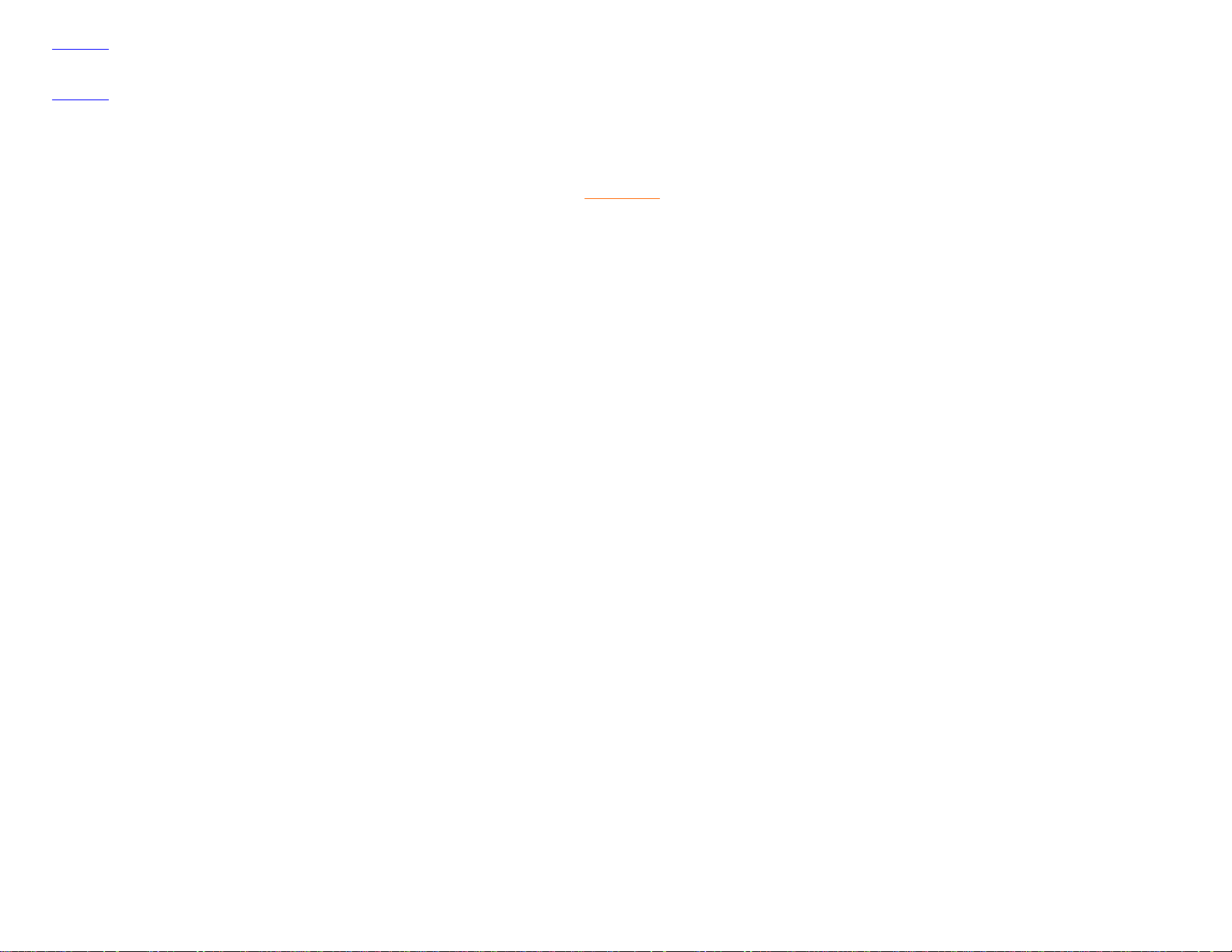
105S6 Product Information
正視圖
後視圖
返回頁首
file:///E|/multi_manual/T_CHI/105S6/PRODUCT/PRODUCT.HTM (6 of 6)2005-06-23 ¤U¤È 01:09:10

Installing your Monitor
安裝顯示器
正視圖 •後視圖
正視圖
1 電源開關
2 電源指示燈
3 OSD目錄
4 對比度
5 亮度
6 退出
file:///E|/multi_manual/T_CHI/INSTALL_6/INSTALL.HTM (1 of 3)2005-06-23 ¤U¤È 01:09:11

Installing your Monitor
返回頁首
後視圖
file:///E|/multi_manual/T_CHI/INSTALL_6/INSTALL.HTM (2 of 3)2005-06-23 ¤U¤È 01:09:11

Installing your Monitor
1. 接入電源-將電纜接入此處的插座。
2. 視頻輸入-該電纜已經與顯示器連接。將電纜另一端與PC連接。
返回頁首
file:///E|/multi_manual/T_CHI/INSTALL_6/INSTALL.HTM (3 of 3)2005-06-23 ¤U¤È 01:09:11

On-Screen Display
螢幕顯示
螢幕顯示說明 • OSD選單 • OSD控制器
螢幕顯示說明
什麼是螢幕顯示?
所有飛利浦顯示器均具有該功能。它允許最終用戶直接通過螢幕說明視窗調整顯示器螢幕性
能。該用戶介面為用戶友好型,便於操作。
控制鍵的基本簡單說明
在顯示器前側控制器上,您只要按目錄按鈕,螢幕顯示(OSD)主控制器視窗就會彈出,此
時您可以調整顯示器的各種功能。使用左右鍵進行內部調整。
file:///E|/multi_manual/T_CHI/OSD_2/OSDDESC.HTM (1 of 4)2005-06-23 ¤U¤È 01:09:12

On-Screen Display
返回頁首
OSD選單
以下顯示了螢幕顯示結構全圖。您可以參考該圖執行各項調整。
file:///E|/multi_manual/T_CHI/OSD_2/OSDDESC.HTM (2 of 4)2005-06-23 ¤U¤È 01:09:12
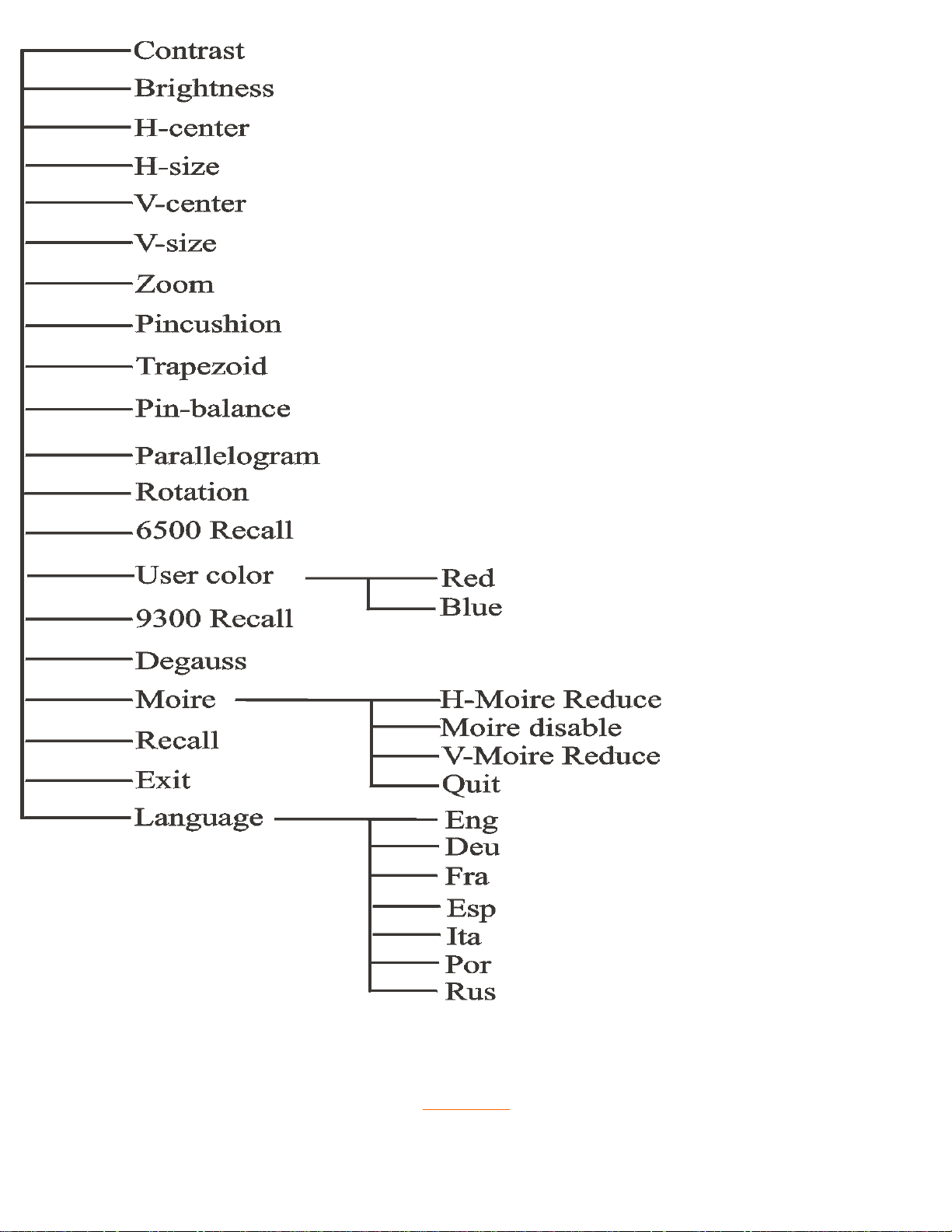
On-Screen Display
返回頁首
file:///E|/multi_manual/T_CHI/OSD_2/OSDDESC.HTM (3 of 4)2005-06-23 ¤U¤È 01:09:12

On-Screen Display
file:///E|/multi_manual/T_CHI/OSD_2/OSDDESC.HTM (4 of 4)2005-06-23 ¤U¤È 01:09:12

Customer Care and Warranty
客戶服務與保固
請選擇您所在的國家 / 地區,以便閱讀保險內容﹕
西歐﹕
奧地利 比利時 塞浦路斯 丹麥 法國 德國 希臘 芬蘭 愛爾蘭 意大利 盧森堡 荷蘭 挪威 葡
萄牙 瑞典 瑞士 西班牙 英國
東歐﹕捷克共和國 匈牙利 波蘭 俄羅斯 土耳其 保加利亞
拉丁美洲﹕安的列斯群島 阿根廷 巴西 智利 哥倫比亞 墨西哥 巴拉圭 秘魯 烏拉圭 委內瑞拉
太平洋﹕澳洲 紐西蘭
亞洲﹕孟加拉國 中國 香港 印度 印度尼西亞 日本 韓國 馬來西亞 巴基斯坦 菲律賓 新加坡 台
灣 泰國
非洲﹕摩洛哥 南非
中東﹕都拜 埃及
北美洲﹕美國與加拿大
file:///E|/multi_manual/T_CHI/WARRANTY/WARRANTY.HTM2005-06-23 ¤U¤È 01:09:12

Frequently Asked Questions
常問問題
1. "專為視窗設計"標語所代表的意義為何?
"專為視窗設計"標語所代表的意思是你所用的飛利浦(Philips) 顯示器能滿足
PC9x (97, 98, or 99) 系統設計指南的要求及建議並且能通過嚴厲的微軟視
窗硬體品質實驗室(WHQL) 測試。
2.
什麼是通用序列匯流排(USB) ?
把USB 想作是用於個人電腦週邊的一個聰明的插頭。USB 會自動判定週邊設備
所需要之資源(像是驅動軟體與匯流排頻寬)。USB 可以自行運作可用且需要之
資源﹐而不需要使用者之介入。它的三種主要的優勢是︰
•
USB 會排除”狀況不安”現象﹐此現象是一種因使用者追加週邊設備需
要﹐而要移除電腦外殼以安裝電路板時的恐懼感--即時常需要調整複雜的
中斷要求(IRQ)設定。
•
USB 已無”埠阻塞”的問題。沒有USB ﹐通常個人電腦只能局限於使用
單一的印表機﹐兩個輸出埠裝置(通常其中一個用於滑鼠﹐另一個用於數據
機)﹐一個加大型平行埠(例如﹐掃瞄器或攝影機 )以及一個搖桿。每天都有
愈來愈多的多媒體電腦所需之週邊設備上市。配備USB即可使用多達127個
週邊設備同時運作於同一台電腦。
•
USB容許”熱插入”。安裝週邊設備不需要關機﹑插入﹑重開機以及再
設定的程序。當要取下裝備時也不需要經歷反向作業程序。其結果是:
USB轉換現今之”隨插即祈禱”成為真實的”隨插即用” 。
3. 什麼是 USB 集線器?
考慮將USB 當作是USB埠的一個延伸。通常個人電腦僅提供一個或兩個 USB埠。
如需連接額外之USB裝置。就得需要一個USB集線器。
4.
什麼是TCO?
file:///E|/multi_manual/T_CHI/FAQ.HTM (1 of 8)2005-06-23 ¤U¤È 01:09:16

Frequently Asked Questions
TCO是瑞典語的縮寫,即瑞典專業從業員聯盟。
5.
什麼是MPR?
MPR是瑞典語縮寫﹐即瑞典國家量測與測試委員會。
6.
MPRII,TCO92,TCO95與TCO99之間有何差異?
根據一般的標準等級﹐TCO99是檢定的最高等級。其次是優於TCO92的
TCO95﹐而TCO92又優於MPRII﹐以下我們將依每一類別將多數標準加以比
較。.
-TCO 92於2000年6月30日停用
-TCO 95 於2003年12月31後停止申請
放射
MPRII:設定視覺顯示器之低放射準則。
TCO92:比較 MPRII 增加更多嚴格的標準。
TCO95:更艱困的TCO92 準則。
TCO99:描述比TCO95更嚴苛的標準與測試方法。
TCO’03 : 與TCO99標準相同再加上測試之不確定度
安全:
MPRII:不需要
TCO92/TCO95/TCO99/TCO'03:全部都需要。
節省能源:
MPRII:不需要。
TCO92:待命模式<30W,關閉模式<8W。
TCO95:待命模式<30W,關閉模式<8W。
TCO99: 待命模式<15W,關閉模式<5W。
file:///E|/multi_manual/T_CHI/FAQ.HTM (2 of 8)2005-06-23 ¤U¤È 01:09:16

Frequently Asked Questions
TCO'03: 待命模式<4W,關閉模式<3W。
人類視覺工程學:
MPRII:不需要
TCO92:不需要。
TCO95:包括最低對比等級﹑閃爍與劇烈跳動。
TCO99:緊縮TCO95準則。
TCO’03:針對CRT顯示器比TCO’95有較嚴苛的要求, 對於液晶顯示器螢幕色
彩有新的要求。
生態:
MPRII:不需要。
TCO92:不需要。
TCO95:設定一般性的生態標準﹐包括回收準備﹑環境政策與環境檢定。
TCO99: 進一步的緊縮TCO95準則。
TCO'03:要提供回收資訊給消費者
7.
我如何啟動節省能源功能?
進入”我的電腦”並選擇”控制台”再選擇”顯示器控制”。撰擇”所有內設
選擇”再從內設驅動器表內選你的飛利浦顯示器型號。隨插即用(Plug and
Play)將為你自動啟動環境保護局(EPA)的計時盒。在DOS或Windows 3.1系統﹐
首先你必須確定你的個人電腦有支援省能源功能。
8.
什麼是更新率?
“更新率”表示每秒鐘垂直掃瞄整個螢幕之次數。換句話說﹐如果一個顯示器
的更新率是85 Hz﹐那麼它的螢幕是被更新—或是垂直掃瞄—每秒鐘85次。更
高的螢幕更新率表示較佳之影像穩定性﹐以及更少的螢幕閃爍。較高的螢幕更
新率能讓使用者能在螢幕面前工作長時間而不會感到眼睛疲勞﹐並避免壓力。
如需改變更新率﹐可進入”開始/設定/控制台/顯示/性質/設定/進階/配接
卡” Windows設定﹐顯示器將自己自動調整顯示卡。
file:///E|/multi_manual/T_CHI/FAQ.HTM (3 of 8)2005-06-23 ¤U¤È 01:09:16

Frequently Asked Questions
9.
為什麼螢幕上之畫面有閃爍現象?
低更新率或電氣干擾是典型導致畫面閃爍的原因。可能的對策方案包括以下幾
項︰
•
確認所安裝之顯示卡驅動軟體是否正確
•
查明所有的電氣用品(例如行動電話)都遠離顯示器1 公尺遠以上
•
將顯示器放置於其它遠離電氣干擾的位置
•
調整更新率至75 Hz或更高。
10.
我應如何調整顯示器的解析度?
可用之解析度係因你所用之顯示卡以及彩色驅動軟體的能力而定。在Windows
‘95下﹐你可以在”顯示器性質/設定”選單上選擇需求之解析度。
11.
我應如何調整螢幕大小﹑位置以及旋轉?
依據你所擁有之機型而定﹐你可以使用客戶最大化(CustoMax)軟體之幕上顯示
(OSD)或者顯示器上的控制按鈕。
12.
如果在做顯示器調整時調整不出來﹐怎麼辦?
只需簡單地按OK按鈕﹐然後選擇”回復”以回復所有的設定。
13.
我的螢幕顯示”沒有信號輸入”﹐應如何排除它呢?
檢查以下各項以尋求對策︰:
•
影像電纜線的連接插銷彎曲
•
確認電腦電源是否有打開
•
確認VGA電纜線有確實接妥
•
確認顯示器後面的BNC/D-Sub聯結器在其正確的位置﹐較新的機型在輸
file:///E|/multi_manual/T_CHI/FAQ.HTM (4 of 8)2005-06-23 ¤U¤È 01:09:16

Frequently Asked Questions
入訊號選項下之幕上顯示有此選項。
•
影像卡也許不符合視訊電子標準協會(VESA)所訂之標準(試著將此顯示
器接上另一台電腦看看))
14.
為什麼我的顯示器顯示”超出範圍”?
裝在你的電腦內之影像卡也許相對於顯示器規格太高了。請與電腦製造商接洽
以尋求如何降低作業系統解析度的細節。
15.
什麼是波紋?為何我的顯示器有這種波浪形現象?
波紋是陰極射線管(CRT)擁有之波浪形外觀的一種自然效果或現象。而該波浪
形係重覆而且疊加在螢幕上頭成為波狀影像。以下是幫助你降低或減小此種效
果的一些建議︰
•
某些顯示器擁有去除波紋功能﹐啟動它至開啟位置或經由顯示器上的
OSD調整波紋去除功能。
•
為特定尺寸大小之顯示器變更解析度至建議標準值
•
改變視窗觀看花紋/圖案直到波紋效果可見度減小。
•
改變水平與垂直尺寸使波紋效果降低至完美狀態。
16.
我的顯示器似乎少了一種或幾種顏色﹐我應如何校正它呢?
•
如果OSD選單也少了一種顏色﹐則請與售服部接洽細節
•
設定色溫至9300色調
•
檢查影像電纜線有否插銷彎曲
•
影像卡有可能已產生瑕疵(試著將此顯示器接到另一台電腦看看)
file:///E|/multi_manual/T_CHI/FAQ.HTM (5 of 8)2005-06-23 ¤U¤È 01:09:16
